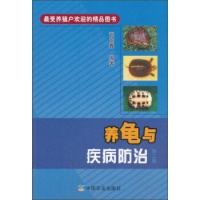PS怎么修改动物的皮毛光泽度?PS曲线调节光洁度的教程
摘要:怎样进行调整才能使画面中动物的皮毛看上去有光泽呢?请看下面小编的讲解:1、按Ctrl+O组合键打开素材照片,如图1所示2、选择“...
怎样进行调整才能使画面中动物的皮毛看上去有光泽呢?请看下面小编的讲解:
1、按Ctrl+O组合键打开素材照片,如图1所示

2、选择“图层”面板底部的【创建新的填充或调整图层】,在弹出的菜单中选择【亮度】/【对比度】命令,然后在打开的“调整”面板中设置参数,如图2所示

3、填充前景色为黑色(R:0,G:0,B:0),使用【橡皮擦工具】在图像中的暗部进行涂抹,如图3所示

4、单击选择“图层”面板底部的【创建新的填充或调整图层】,选择【曲线】命令,在打开的“调整”面板中设置参数,使用橡皮擦工具在图像中的暗部进行涂抹,如图4所示

5、再次单击‘图层’面板底部的【创建新的填充或调整图层】按钮,选择【曲线】命令,在打开的“调整”面板中设置参数,如图5所示

6、使用【橡皮擦工具】在图像中的亮部进行涂抹,涂抹完毕即可得到最终效果如图6所示
注意事项:在本次制作的过程中,理清【曲线】的层次,掌握要领是重点,可慢慢体会。
相关知识
ps怎么修改宠物脏脏的毛发ps怎么修改宠物脏脏的毛发
PS
ps中文版网盘,ps安=装教程mac,一键安=装永久使用版
PS教程:Photoshop创建手绘宠物肖像照
萌物修图万金油思路!今天用PS来修个小猫咪
photoshop给狗狗照片快速修出小清新效果教程
PS入门|我生气了!把狗子调成绿狗
photoshop软件电脑版,ps安=装教程视频,全新中文版
网友斥为万盛版“周老虎” 一等奖照片被指PS
ps利用通道混合器及画笔抠出毛发较多的宠物狗
网址: PS怎么修改动物的皮毛光泽度?PS曲线调节光洁度的教程 https://m.mcbbbk.com/newsview196510.html
| 上一篇: 这8种食物,是狗狗的“最爱”,看 |
下一篇: 区林业局开展“爱鸟周”宣传活动 |